EDL-omformer
Convert .edl, .xml and .fcpxml files
Konverter og slå sammen EDL-filer til CSV-lister (for Excel eller Google Sheets) eller konverter CSV-lister tilbake til en EDL-fil for Media Composer, Premiere Pro, Resolve, Final Cut og andre.
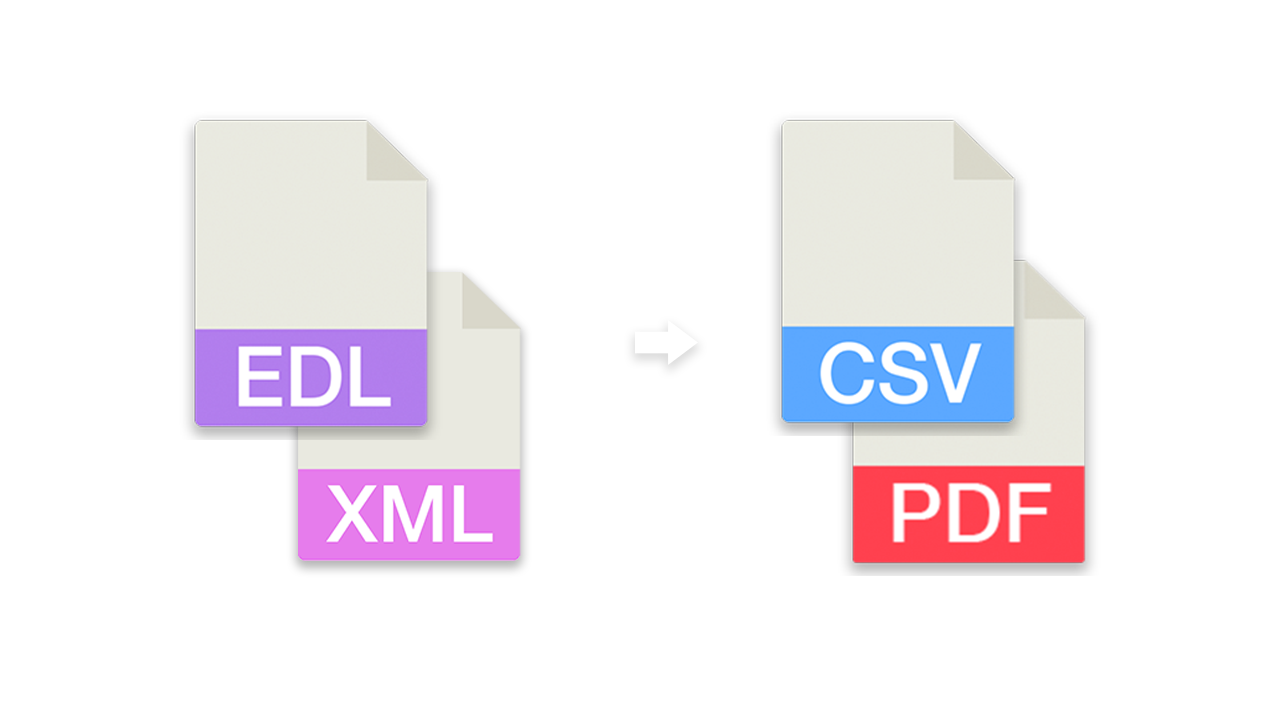
...pågår...
EDL Tool & Converter (Standalone App)
Are you looking for an offline version of this tool?
We have recently started making our EDL Converter available as an app on macOS and iOS. It is aimed at users on air-gapped systems and enterprise customers.
The supported formats and features in the standalone app are outlined in the app store description – please read it before purchase.
Om
Bruk dette EDL-verktøyet til å konvertere ulike NLE-sekvensformater. Ta en titt på dokumentasjonen nedenfor for å se om dette verktøyet passer for ditt bruksområde. Hvis du trenger å lage VFX-, stock- eller musikklister, har vi kanskje enda bedre verktøy for det. Konvertereren vil ignorere de fleste lydspor, og videooverganger kan forårsake problemer.

Hvilke filformater kan jeg laste opp?
- EDL - Edit Decision List CMX3600 (.edl)
- XML - Final Cut 7 (.xml)
[Premiere Pro, DaVinci Resolve] - FCPXML - Final Cut Pro XML (.fcpxml)
[Experimental] - CSV - Comma-separated values (.csv) - preset_edl.csv
Hva er verktøyet ikke til?
Verktøyet er ikke laget for å konvertere komplette redigeringssekvenser til et annet format for videre redigering i et annet NLE-program. Vi anbefaler at du bruker konverteringsalternativene i DaVinci Resolve, for eksempel.
Lignende EDL-verktøy med optimalisert utdata:
- Trenger du å lage en VFX LIST? Bedre bruk: VFX SHEET GENERATOR
- Trenger du å lage en STOCK FOOTAGE LIST? Bedre bruk: STOCK FOOTAGE LIST GENERATOR
- Trenger du å lage et MUSIC CUE SHEET? Bedre bruk: CUE SHEET GENERATOR
Innstillinger for EDL-eksport
Sørg for at du bare tar med nødvendig informasjon, som f.eks. de opprinnelige filnavnene, i EDL-eksporten. De fleste av de andre eksportalternativene er ikke nødvendige for å bruke dette verktøyet. Informasjon om lyd- eller videonivåer, overganger, LUT-er eller effekter er irrelevante for dette verktøyet og bør deaktiveres.
EDL-filer har noen begrensninger, for eksempel når det gjelder antall videospor, manglende informasjon om frameraten til kildeklippene eller summen av totale oppføringer. Avhengig av bruksområde bør du derfor bruke en XML-fil (Final Cut Pro 7 XML) eller et annet XML-format.

Dupliserte oppføringer
EDL-verktøyet fjerner automatisk dupliserte eller identiske oppføringer. Duplikater med samme tidskode og samme klippnavn vil bli fjernet.
Slå sammen flere filer
Du kan slå sammen opptil 15 sekvensfiler med samme filformat.
Sorter etter klippnavn
Hvis du aktiverer dette alternativet, sorteres alle klippene etter klippnavn. Tidskoden justeres automatisk.
Omvendt klipprekkefølge
Hvis du aktiverer dette alternativet, sorteres alle klippene i omvendt rekkefølge. Tidskoden justeres automatisk. Hvis du bruker dette alternativet sammen med "Sorter etter klippnavn", sorteres klippene etter navn i synkende rekkefølge.
Legg til håndtaksrammer til hvert klipp
Med dette alternativet kan du legge til håndtaksrammer til hvert klipp. Dette kan være nyttig for enkelte fargearbeidsflyter. Håndtakslengden kan være mellom 1 og 50 bilder.
Slå sammen klipp fra samme kilde hvis de overlapper hverandre
Dette alternativet sammenligner forhåndsvisningsklippet med det neste klippet og slår dem sammen til ett klipp hvis kildeklippets tidskoder overlapper hverandre. Det er et alternativ for å samle kildeklipp, f.eks. for noen farge- eller VFX-arbeidsflyter.
Bruk lokaliseringsnavn som klippnavn
Dette alternativet vil overskrive klippnavnet med navnet som er angitt i lokatoren.
Bruk filnavn som båndnavn
Dette alternativet vil overskrive båndnavnet med filnavnet. Du kan velge om det alltid skal overskrives eller bare hvis båndverdien er "AX".
Fjern bildeintervall i klippnavn (for .arx og .dpx)
Denne funksjonen fjerner bildeintervall i klippnavn og forenkler dermed omlenking av bildesekvenser i Premiere Pro og lignende programmer. Hvis dette alternativet er aktivert, blir alle strenger i alle kolonner som inneholder filer med filtypen ".arx" eller ".dpx" korrigert. For eksempel blir A001C001_220101.[11012010-11021020].arx til A001C001_220101.arx eller vfx_193.[000-240].dpx blir vfx_193.dpx.
Ignorer lydfiler
Dette alternativet ignorerer alle filer med følgende filtype: wav, mp3, aiff, aac, aif, asnd, m4a, omf, aaf
Beregn og sammenlign kildeklippets varighet
Hvis du eksporterer til et hvilket som helst arkformat (csv, xls, ...), kan du tilpasse kolonnene og aktivere kolonnen "Source Duration". Dette vil beregne varigheten til kildeklippet, som kan variere fra sekvensens varighet. Vær oppmerksom på at denne verdien i noen tilfeller kan være feil hvis bildefrekvensen til kildeklippet avviker fra bildefrekvensen til sekvensen. Grunnen til dette er at EDL-filen eller XML-filen ikke gir tilstrekkelig informasjon om bildefrekvensen til originalklippene.
Fix Reel name with ALE
This option allows you to replace or fix 8 character reel names within an EDL with the full reel/tape name from an ALE. This is needed, for example, when a short version of the reel name is used in editing, but needs to be fixed for conforming or vfx pull requests. Activate this option and select one or more ALE files that have a 8 character long reel name in the column "Tape" and the full tape name in the column "LN Saved Name". Also the ALE needs to have a column "Start" and "Stop" that contain the start and stop timecode of a clip to make sure the right clip was selected.
This option is often used in workflows with Avid Media Composer or Adobe Premiere Pro to correct errors made during the initial pre-editing import of footage.
CSV-filer
Dette verktøyet godtar semikolonseparerte og kommaseparerte .csv-filer.
Last ned demofilen: preset_edl.csv
Headers
No,Name,Tracks,Timecode In,Timecode Out,Tape,Start,End,Channels,Loc TC,Loc Name,Loc Color
- No: *optional
- Name: Filename
- Tracks: V, AA, AA/V, NONE
- Timecode In: Sequence TC In
- Timecode Out: Seqeunce TC Out
- Tape: Tape Name, AX
- Start: Source TC In
- End: Source TC Out
- Channels: Audio Channels (*not necessary for this tool)
- Loc TC: *optional
- Loc Name: *optional
- Loc Color: *optional
Automatiser arbeidsflyten din med API-et vårt
Enten du er utvikler eller bare ønsker å automatisere flere prosesser med verktøy som Zapier eller Make, kan du enkelt integrere dette verktøyet i arbeidsflyten din med API-et vårt. Finn ut mer om hvordan du integrerer REST API i API-dokumentasjonen vår.
API-dokumentasjon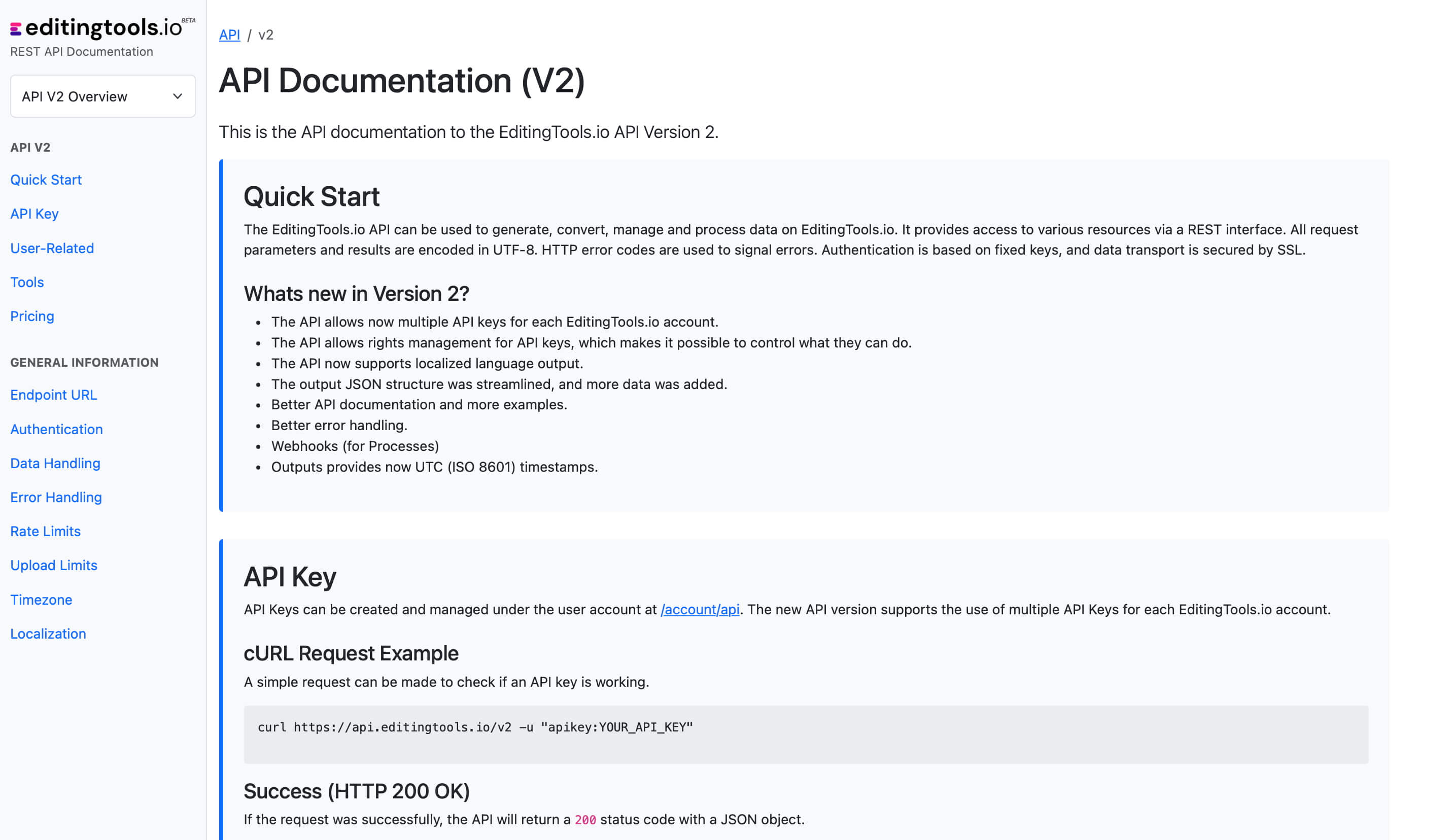
Tags
Converter CSV EDL XML Adobe Premiere Pro Avid Media Composer DaVinci Resolve Final Cut Pro
